前几天被群晖官方从阿尔及利亚区强制迁回中国,导致需要手机号验证,验证完了以后会显示序列号冲突,得拍视频提交工单才能解除冲突,才能使用easyconnect,这令我十分不爽。一怒之下注销了群晖的号,打算自己弄。
由于我没有公网ip,又不想弄花生壳,teamviewer,所以我得想办法解决公网访问的问题。
下面介绍借助frp实现内网穿透。
frp分为客户端和服务端两个部分,服务器上使用的是frps,群晖上使用的是frpc。
在客户端开端口,然后群晖的frpc连接上服务器上的frps就可以了。
下面是手把手教学:
服务器端
如果你有一台闲置的Linux服务器,而且有公网ip,在打开防火墙以后,按照一下方法操作
如果你没有,也可以使用免费的一些frp服务器https://frp.wlphp.com/,这样你就可以跳过服务器配置的过程了。直接 跳转到群晖上操作
下载
在https://github.com/fatedier/frp/releases中找到需要下载的文件,比如我想下载0.37.0的linux的x86平台的frp,就可以这么写:
1
|
# wget -O frp https://github.com/fatedier/frp/releases/download/v0.37.0/frp_0.37.0_linux_amd64.tar.gz
|
解压:
可以看到这些文件:
1
2
3
|
# ls
frpc frpc.ini frps frps.ini systemd
frpc_full.ini frpc.log frps_full.ini LICENSE
|
接下来就是配置服务器端文件frps.ini
1
2
3
4
5
6
7
8
9
10
11
12
13
14
15
16
17
18
19
20
21
22
23
24
25
26
27
28
29
|
[common]
bind_port = 7000
#通讯端口,用于和客户端内网穿透传输数据的端口,可自定义
bind_udp_port = 7001
#UDP通讯端口,用于点对点内网穿透
kcp_bind_port = 7000
#用于KCP协议UDP通讯端口,在弱网环境下传输效率提升明显,但是会有一些额外的流量消耗。设置后frpc客户端须设置protocol = kcp
vhost_http_port = 80
#http监听端口,注意可能和服务器上其他服务用的80冲突,比如centos有些默认有Apache,可自定义
vhost_https_port = 443
#https监听端口,可自定义
dashboard_port = 7500
#通过浏览器查看 frp 的状态以及代理统计信息展示端口,可自定义
dashboard_user = admin
#信息展示面板用户名
dashboard_pwd = admin
#信息展示面板密码
log_max_days = 7
#最多保存多少天日志
token = xxxxxx
#这就是与客户端连接的token啦
privilege_allow_ports = 1-65535
#端口白名单,为了防止端口被滥用,可以手动指定允许哪些端口被使用
max_pool_count = 100
#每个内网穿透服务限制最大连接池上限,避免大量资源占用,可自定义
authentication_timeout = 0
#frpc 所在机器和 frps 所在机器的时间相差不能超过 15 分钟,因为时间戳会被用于加密验证中,防止报文被劫持后被其他人利用,单位为秒,默认值为 900,即 15 分钟。如果修改为 0,则 frps 将不对身份验证报文的时间戳进行超时校验。国外服务器由于时区的不同,时间会相差非常大,这里需要注意同步时间或者设置此值为0
log_file = frps.log
log_level = info
|
实际上没有必要配置这么多,bind_port = 7000和token就够了。
下一步运行就可以了,这里用后台运行的指令
1
|
# nohup ./frps -c frps.ini &
|
可以在服务器ip:7500端口看到frps的运行状态,至此,服务器端的配置就完成了。
客户端
首先,得用ssh登录群晖。如果你没有用过ssh登录过,可以进入群晖控制面板,找到终端机和SNMP,点击启动SSH功能,设定你的端口(默认22)
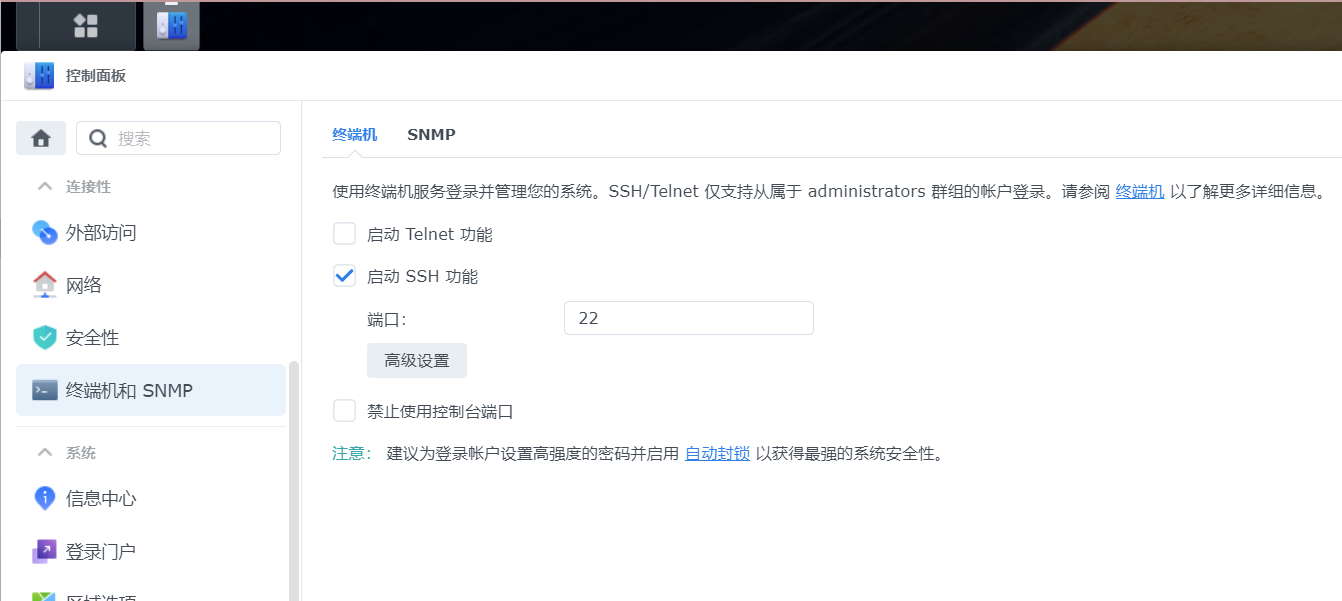
点击应用。
接下来使用你顺手的ssh登录就可以了。利用admin账号和密码登录(注意admin账号登录进去以后还要用sudo -i,不然没有权限)
找到一个顺手的 目录,比如home,利用同样的命令 下载
这时,我们关注的是frpc.ini这个配置文件
1
2
3
4
5
6
7
8
9
10
11
12
13
14
15
16
17
18
19
20
21
22
23
24
25
26
27
28
29
30
31
32
|
[common]
server_addr = xxx.xxx.xxx.xxx
#frps服务端地址
server_port = 7000
#frps服务端通讯端口,客户端连接到服务端内网穿透传输数据的端口
token = xxxxxxx
#特权模式密钥,客户端连接到FRPS服务端的验证密钥
log_file = frpc.log
#日志存放路径
log_level = info
#日志记录类别,可选:trace, debug, info, warn, error
log_max_days = 7
#日志保存天数
login_fail_exit = false
#设置为false,frpc连接frps失败后重连,默认为true不重连
protocol = kcp
#KCP协议在弱网环境下传输效率提升明显,但是对frps会有一些额外的流量消耗。服务端须先设置kcp_bind_port = 7000,www.yourdomain.com服务端已设置支持
[nas]
#穿透服务名称,可以随便起,不能和其他已建立的相同
type = tcp
#穿透协议类型,可选:tcp,udp,http,https,stcp,xtcp,这个设置之前必须自行搞清楚应该是什么
local_ip = 127.0.0.1
#本地监听IP,可以是本机IP,也可以是本地的局域网内某IP,例如你的局域网是互通的,你可以在路由器上安装frpc,然后local_ip填的内网其他机器ip,这样也可以把内网其他机器穿透出去
local_port = 5000
#本地监听端口,通常有ssh端口22,远程桌面3389等等,就是把本机的多少端口转发出去
use_compression = true
#对传输内容进行压缩,可以有效减小 frpc 与 frps 之间的网络流量,加快流量转发速度,但是会额外消耗一些 cpu 资源
use_encryption = true
#将 frpc 与 frps 之间的通信内容加密传输
remote_port = 5009
#即远程对应你客户端的端口,不能和别的重合
|
下一步在frp目录下新建一个启动脚本start.sh,让群晖每次开机时运行这一个脚本
1
|
nohup /home/frp/frpc -c /home/frp/frpc.ini >/dev/null 2>&1 &
|
解释一下为什么要这么写:
/dev/null
这条命令的作用是将标准输出1重定向到/dev/null中。 /dev/null代表linux的空设备文件,所有往这个文件里面写入的内容都会丢失,俗称“黑洞”。那么执行了>/dev/null之后,标准输出就会不再存在,没有任何地方能够找到输出的内容。
2>&1
这条命令用到了重定向绑定,采用&可以将两个输出绑定在一起。这条命令的作用是错误输出将和标准输出同用一个文件描述符,说人话就是错误输出将会和标准输出输出到同一个地方。
linux在执行shell命令之前,就会确定好所有的输入输出位置,并且从左到右依次执行重定向的命令,所以>/dev/null 2>&1的作用就是让标准输出重定向到/dev/null中(丢弃标准输出),然后错误输出由于重用了标准输出的描述符,所以错误输出也被定向到了/dev/null中,错误输出同样也被丢弃了。执行了这条命令之后,该条shell命令将不会输出任何信息到控制台,也不会有任何信息输出到文件中。
接下来,回到群晖的控制台,在控制面板的计划任务中
新建任务,事件为开机
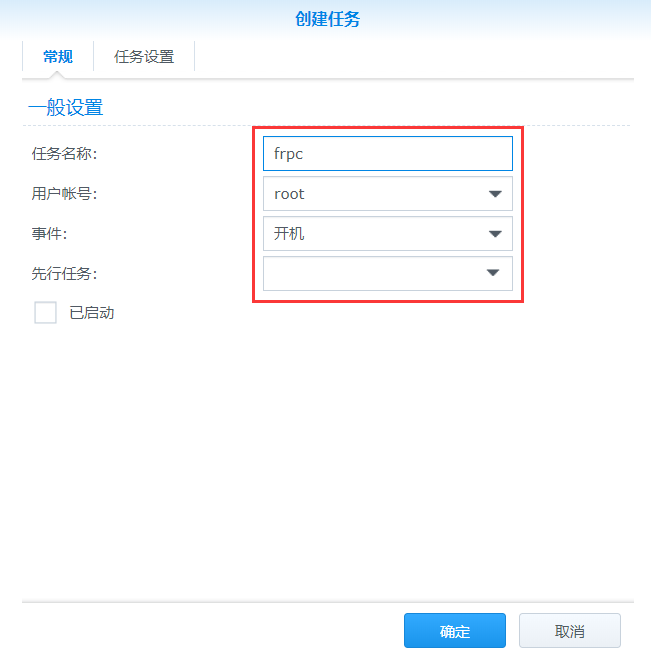 在任务设置中填写:
bash /home/frp/start.sh
在任务设置中填写:
bash /home/frp/start.sh
直接填写nohup /home/frp/frpc -c /home/frp/frpc.ini >/dev/null 2>&1 &其实也可以
重启群晖
就可以在服务器的7500看到刚刚登录进来的群晖。
输入服务器ip:端口(在frpc.ini中设置的remote端口),即可看到你的设备啦。
如果你不嫌烦+不怕死,你也可以把群晖的22端口映射出去。
当然,如果你有远程桌面,tomcat,nginx的需求都可以用这种方法,对我来说frp取代teamviewer和花生壳是完全可以的。
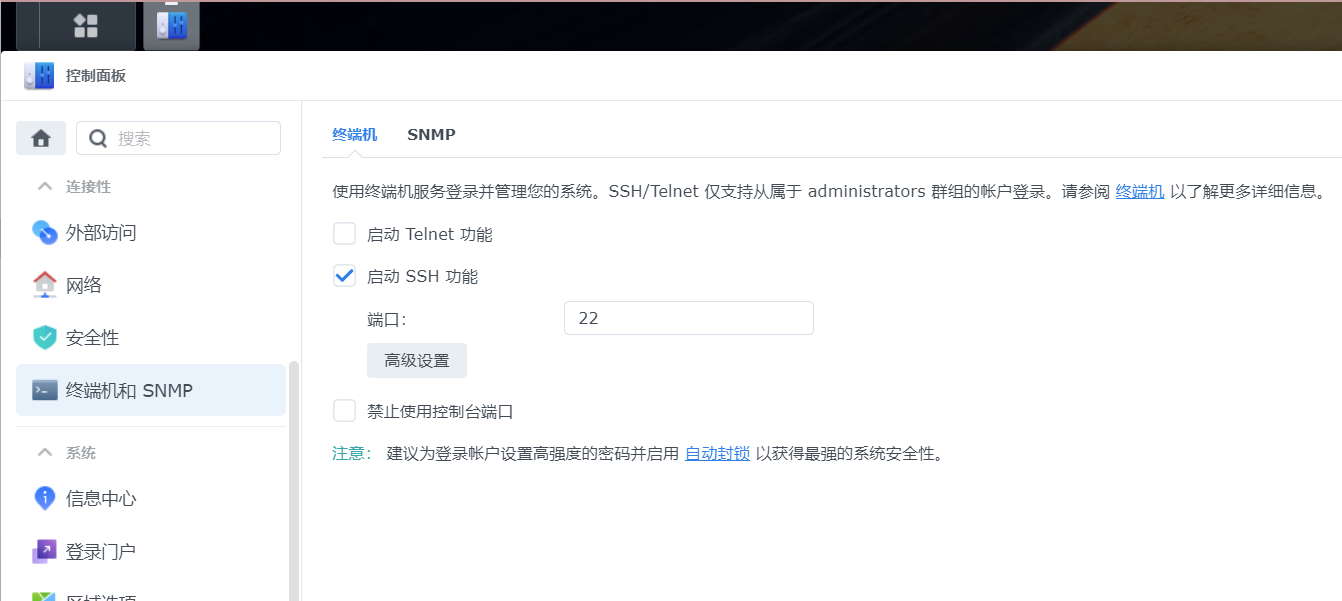
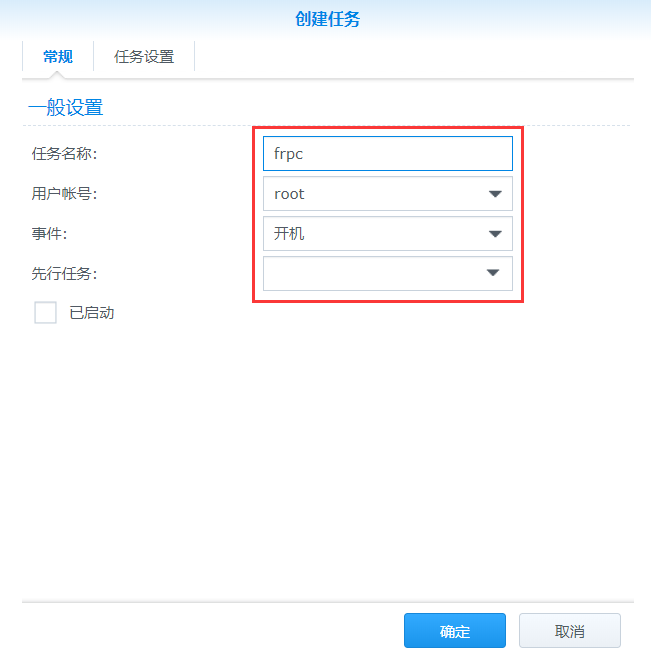 在任务设置中填写:
bash /home/frp/start.sh
在任务设置中填写:
bash /home/frp/start.sh